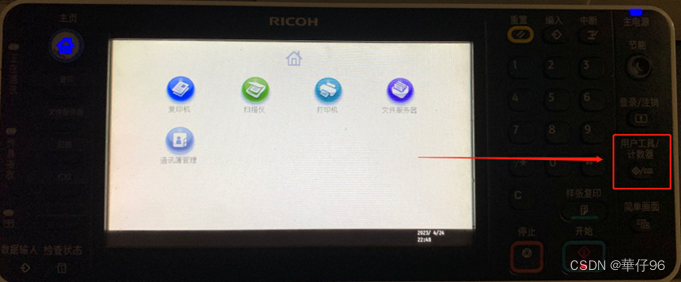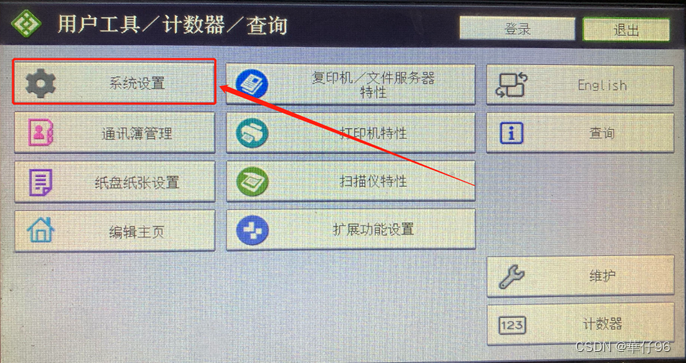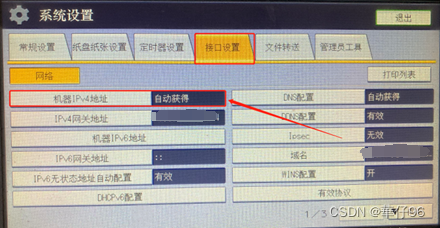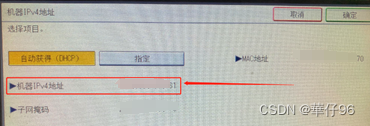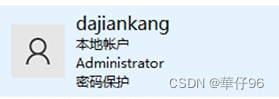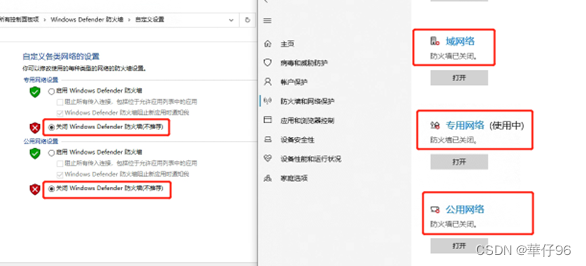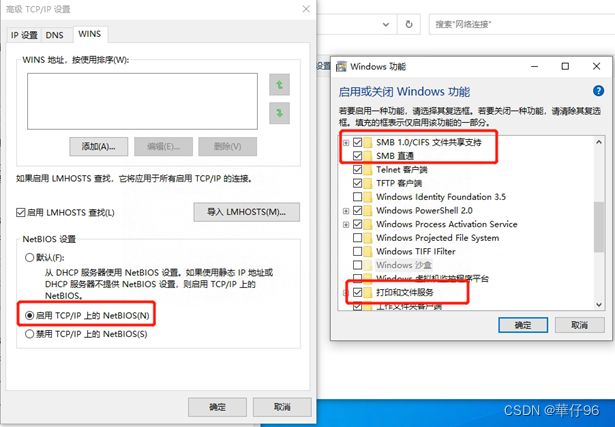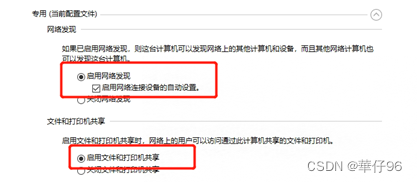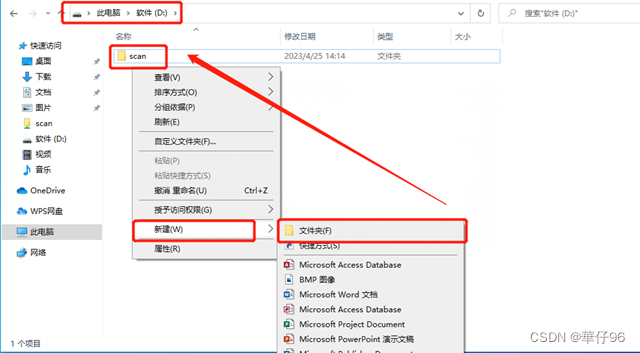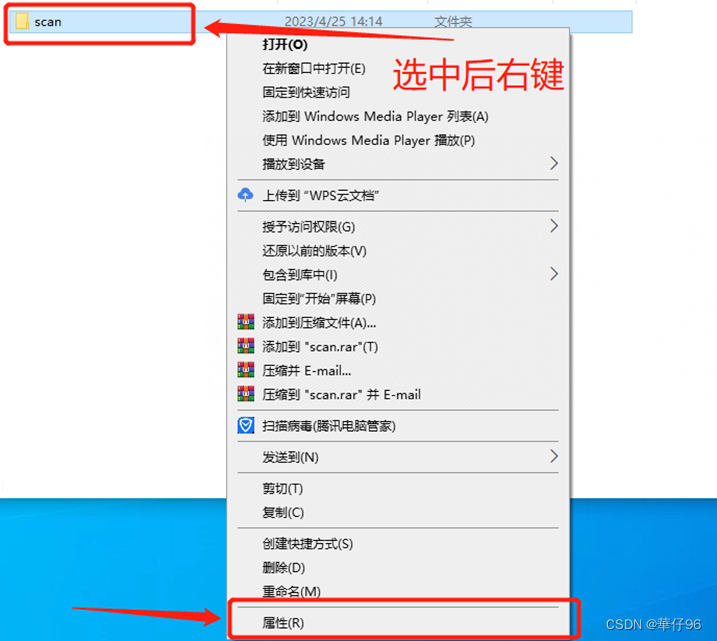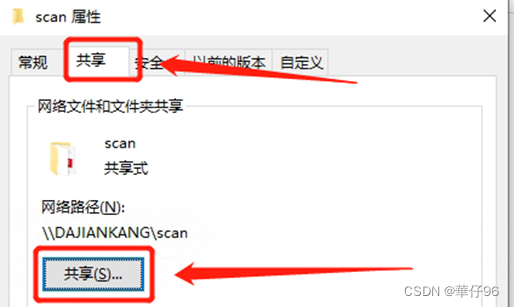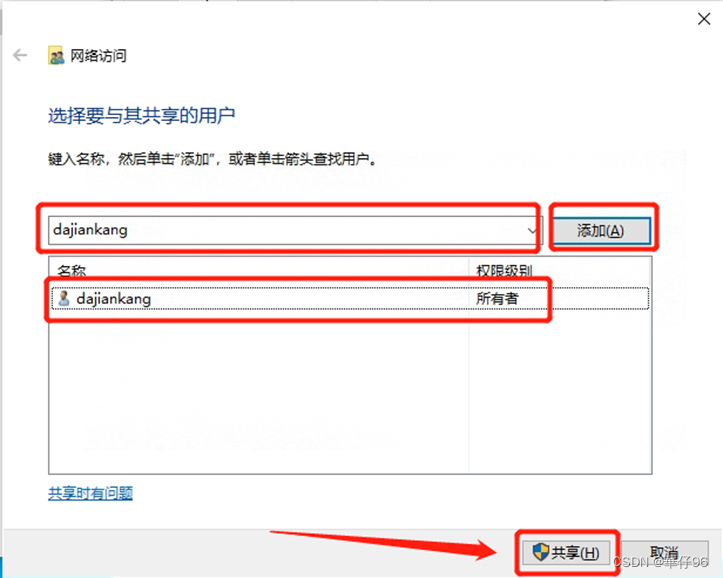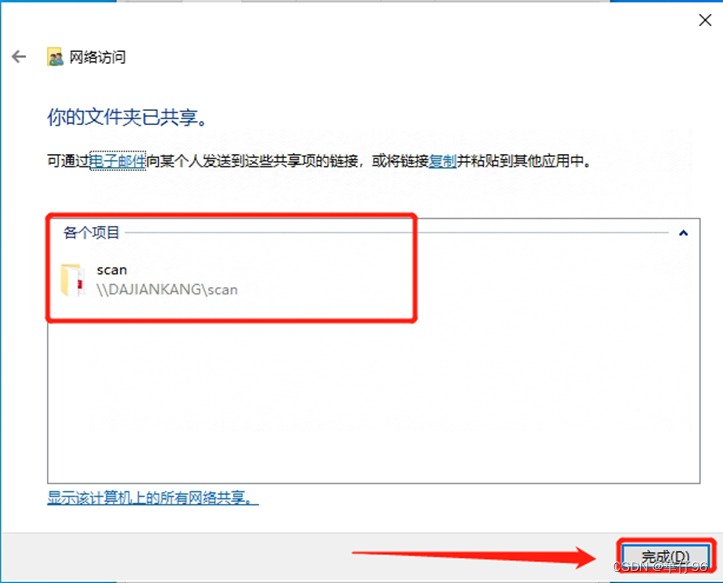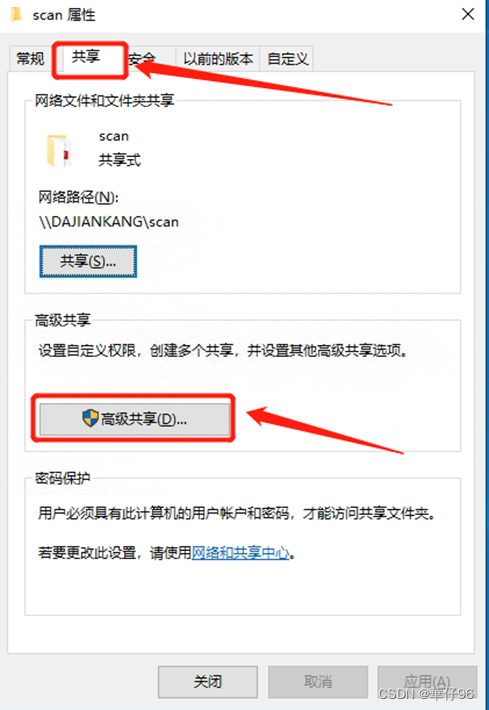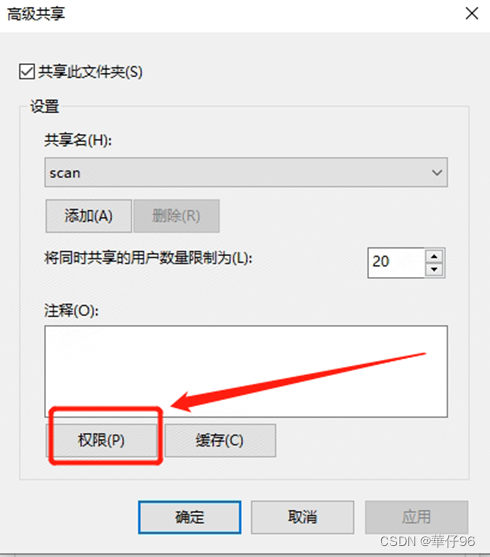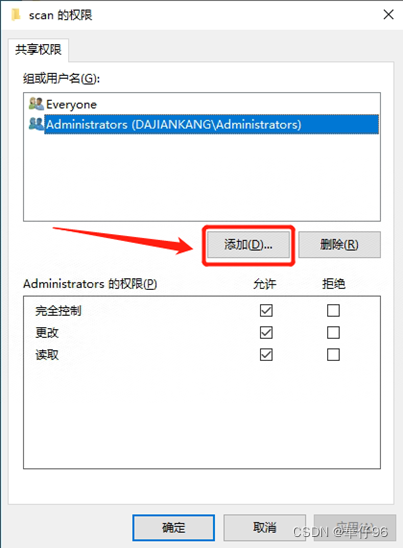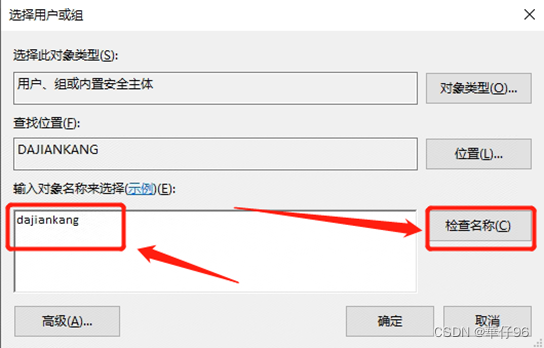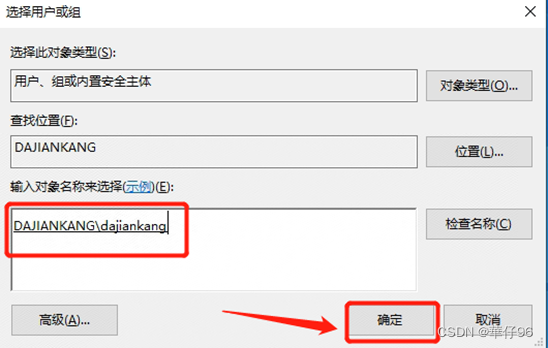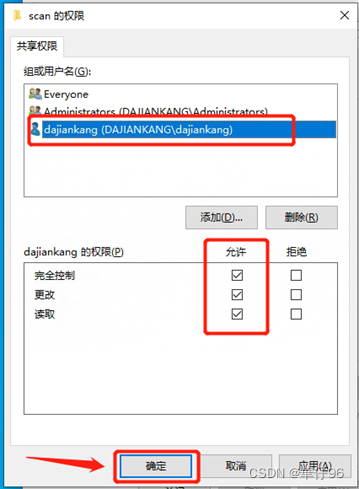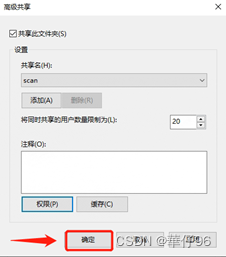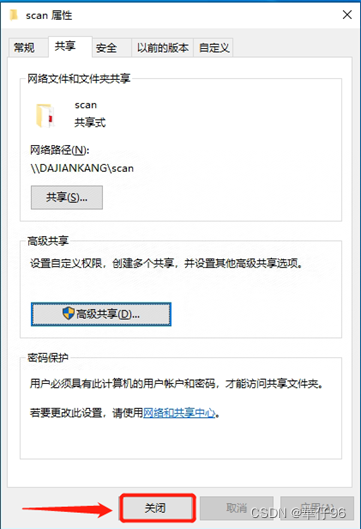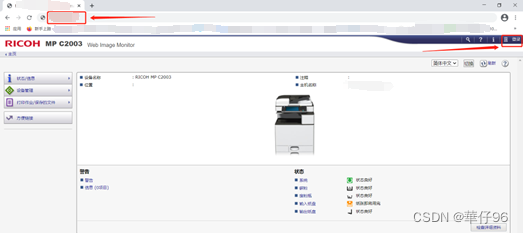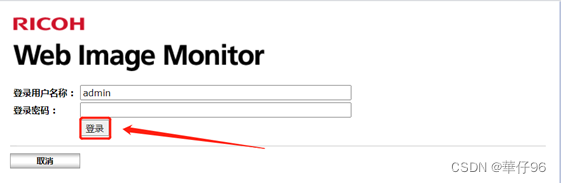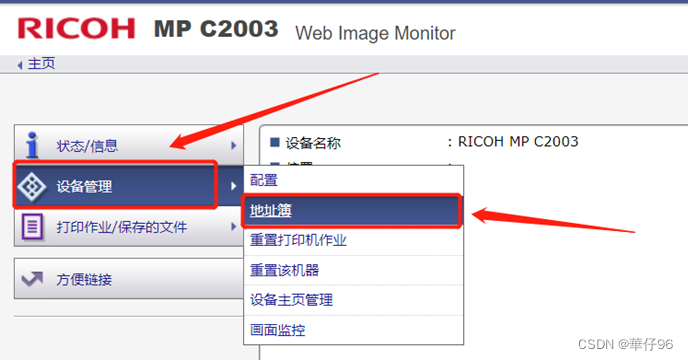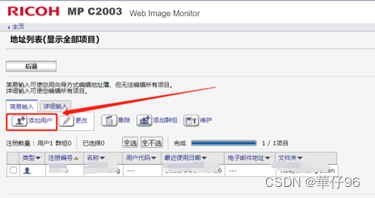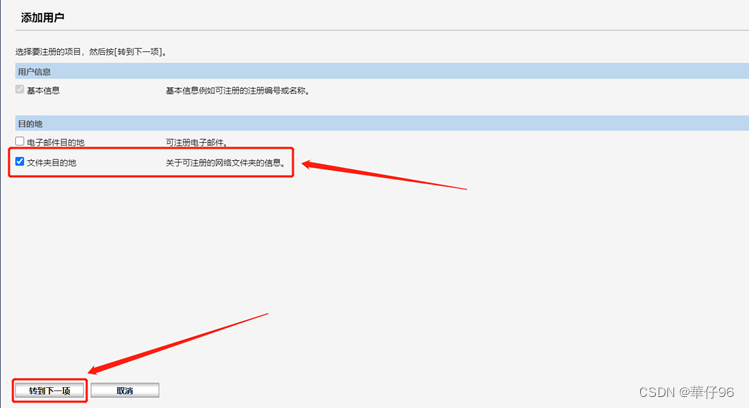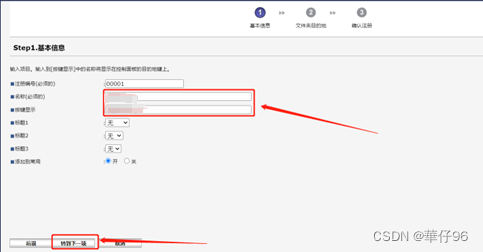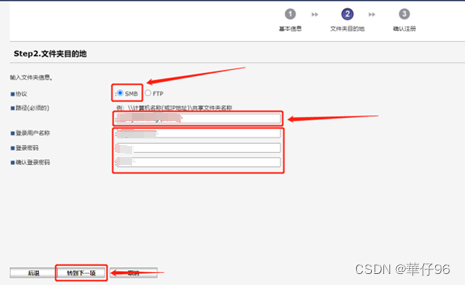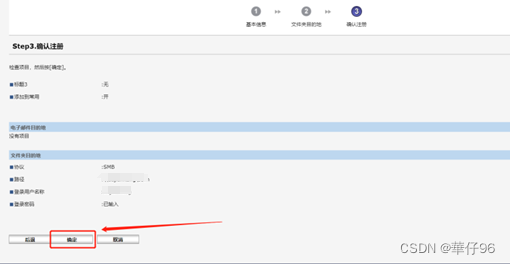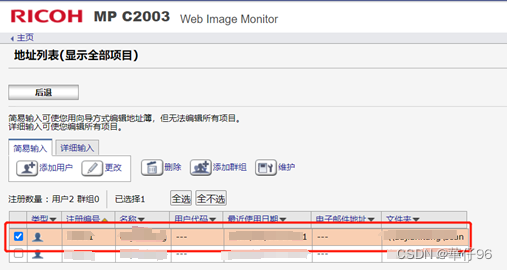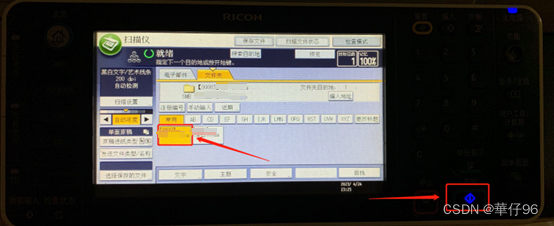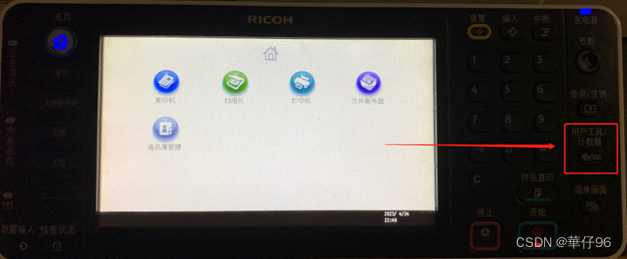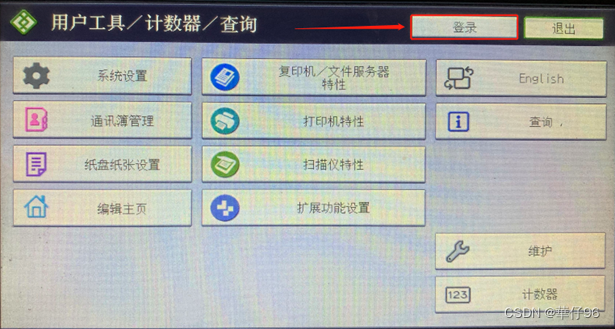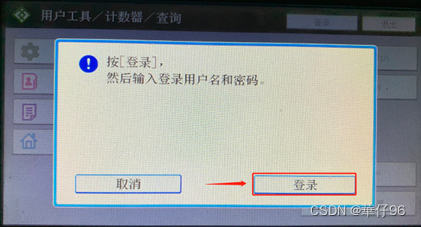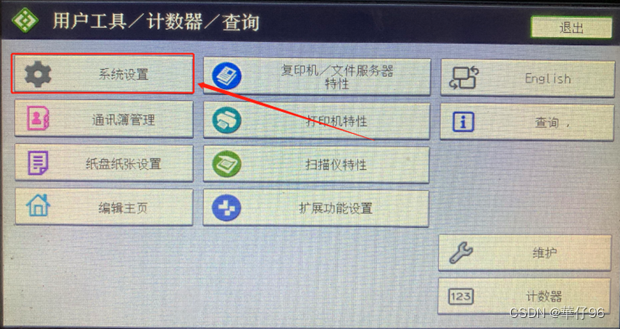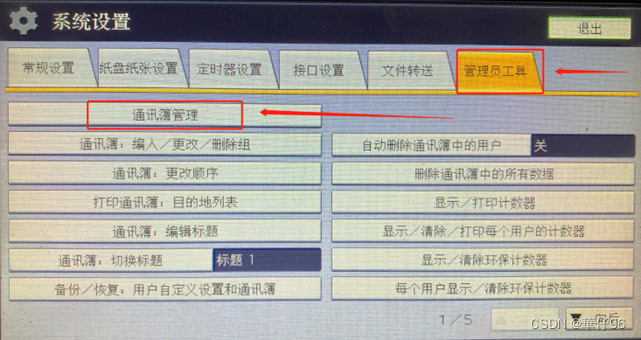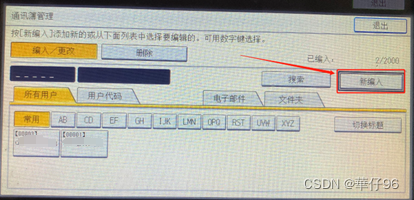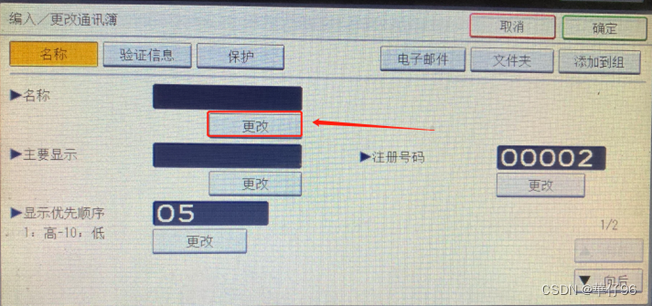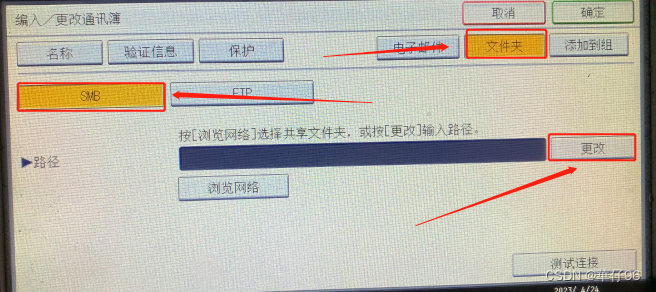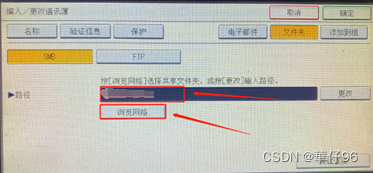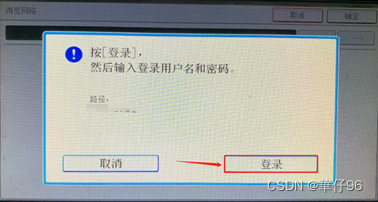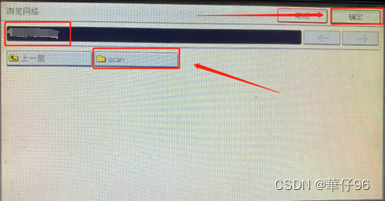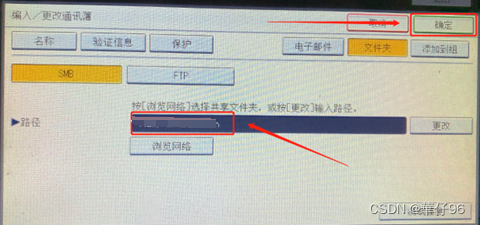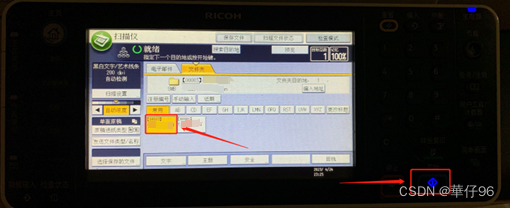理光打印机设置扫描文件到共享文件夹教程(线上和现场) |
您所在的位置:网站首页 › 理光3054网络打印设置 › 理光打印机设置扫描文件到共享文件夹教程(线上和现场) |
理光打印机设置扫描文件到共享文件夹教程(线上和现场)
|
在线设置。
1.点击用户工具/计数器按钮。 2.点击系统设置。 3.点击端口设置,点击机器IPV4地址。 4.获得打印机IP地址。
5.回到共享电脑,新建一个账户或者使用当前账户,为了隐私安全起见,最好设置密码。
6.关闭防火墙。
7.启用TCP/IP上的NetBIOS,开启SMB1.0/CIFS文件共享支持和打印和文件服务功能。
8.启用网络发现,启用文件和打印机共享,启用有密码保护的共享。
9.在硬盘(尽量不要选择C盘)上空白处右键,点击新建,点击文件夹,命名为scan。
10.选中scan文件夹,右键,点击属性。
11.点击共享选项卡,点击共享。
12.查看列表有没有新建的账户或者当前使用的账户,如果没有,请选择账户添加,且设置权限级别为所有者或者读/写,后点击共享。
13.点击完成。
14.点击共享选项卡,点击高级共享。
15.点击权限。
16.点击添加。
17.输入当前使用的账户或者新建的账户,点击检查名称。
18.待识别出账户,点击确定。
19.选中账户名,勾选完全控制、更改、读取,点击确定。
20.点击确定
21.点击关闭。在本电脑和其他电脑测试新建的共享必须能通过账号和密码访问。
22.打开浏览器,输入打印机IP地址:Enter或者回车,点击登录。
23.登录用户名称:admin 登录密码:,点击登录。
24.点击设备管理,点击地址簿。
25.点击添加用户。
26.勾选文件夹目的地,点击转到下一场。
27.填写名称和按键显示 点击转到下一场。
28.协议:SMB 路径:主机名或IP地址\共享文件夹名 登录用户名称:当前使用的账户或新建账户,登录密码和确认登录密码必须一致,点击转到下一场。
29.点击完成。
30.完成线上添加扫描共享文件夹。
1.点击用户工具/计数器按钮。
2.点击登录。
3.点击登录,输入管理员账户:admin 密码:。
4.点击系统设置。
5.点击管理员工具,点击通讯录管理。
6.点击新编入。
7.点击更改,输入名称:dajiankang
8.点击文件夹,点击SMB,点击更改。
9.输入主机名或者IP地址,点击浏览网络。
10.点击登录,输入当前使用账户或者新建账户和密码。
11.点击scan文件夹,点击确定。
12.点击确定。
13.完成现场设置添加扫描共享文件夹,大功告成!
|
【本文地址】
今日新闻 |
推荐新闻 |